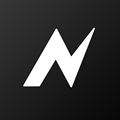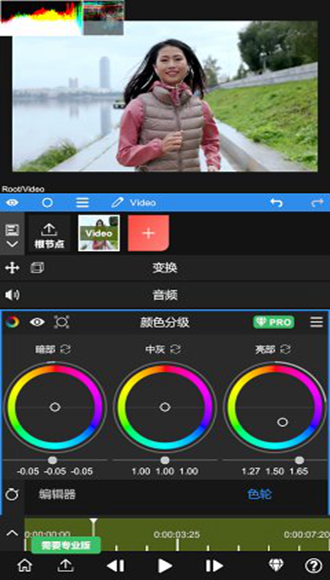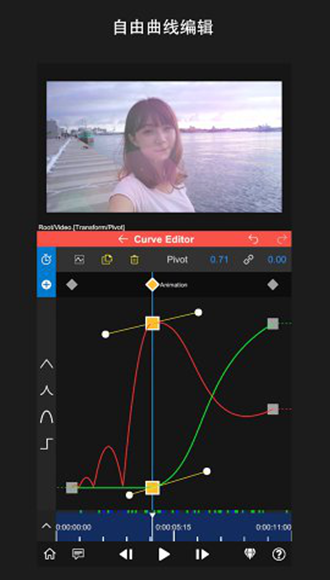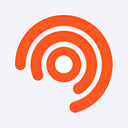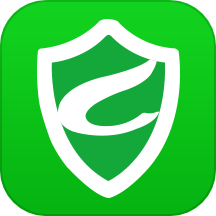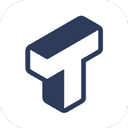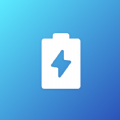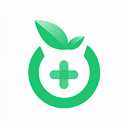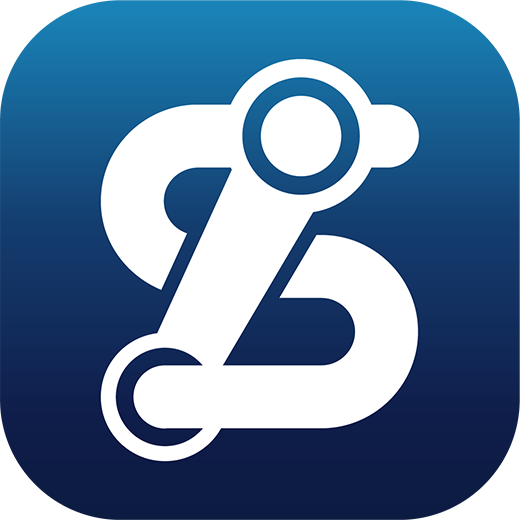NodeVideo作为一款先进的移动端视频编辑工具,以其独特的界面设计和专业级功能脱颖而出,为用户提供近似于PC端视频编辑软件的体验。该软件功能全面,对于熟练掌握PR、AE等视频处理软件的用户来说,操作上手相对容易;对于新手用户,内置教程也能提供有效指导。本版本引入了全新的光流补帧技术,显著提升了视频帧率,使得播放更加流畅。
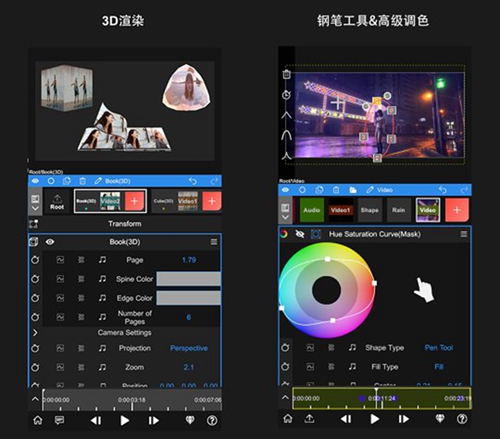
软件特色
1、支持添加字幕、贴纸、滤镜及各类特效;
2、提供视频剪辑、拼接、画面裁剪及旋转功能;
3、实现视频配音、音效调整及背景音乐添加;
4、支持视频快慢放、倒放、马赛克及去水印处理。
软件功能
卓越功能集
自由曲线编辑
钢笔工具
光流补帧
Saber特效
木偶工具
运动跟踪
专业调色
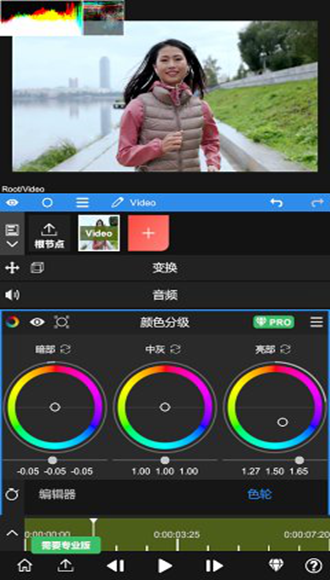
纯净的创作工具
无广告干扰
无水印输出
离线使用
严格保护用户隐私
90%功能免费使用
持续更新迭代
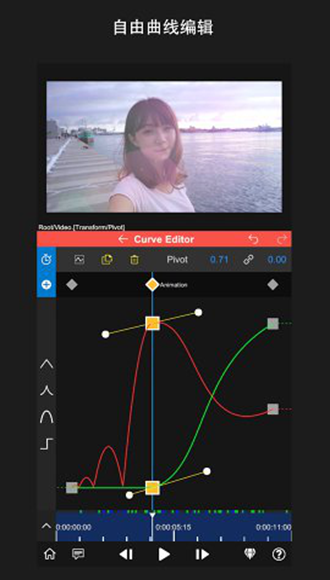
软件亮点
1、视频拼接功能,快速合成多个视频片段,打造个性化视频作品;
2、视频剪辑功能,多样化编辑选项,满足用户个性化需求;
3、高清画质保证,确保视频编辑质量,提供优质的编辑体验;
4、多样化功能与服务,满足用户个性化编辑需求。
导入视频方法
1、启动软件,选择创作模式,点击新建项目。
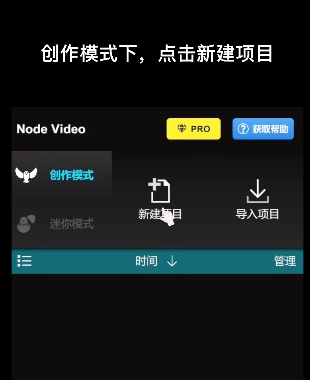
2、点击红色加号,选择媒体文件进行导入。
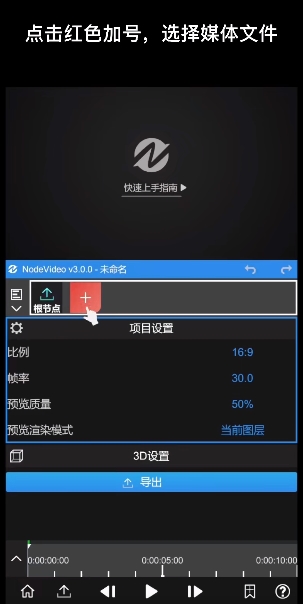
3、选择媒体文件,点击视频,从手机相册导入视频素材。
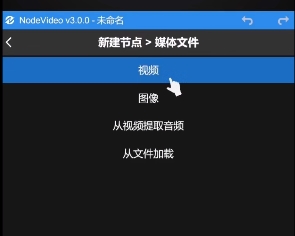
动态模糊教程
动态模糊功能能够为运动中的角色添加模糊效果,增强视频的动态感。以下为操作步骤:
1、导入素材视频,选择视频,点击更多功能。
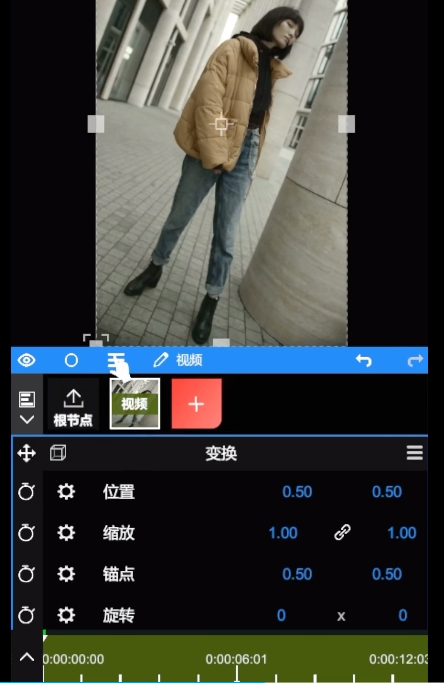
2、选择补帧功能,动态模糊实际上是一种补帧效果。
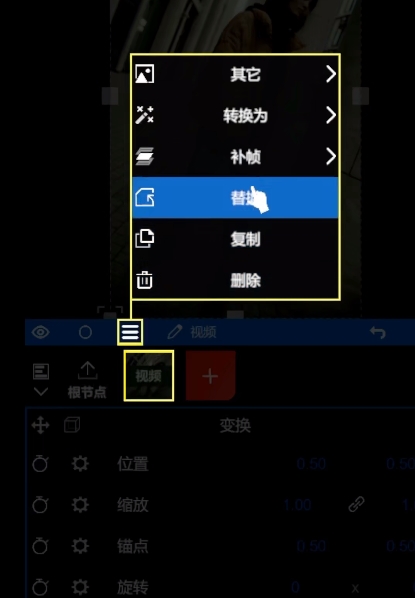
3、选择光流效果,并勾选动态模糊。

4、查看运动角色出现的模糊效果。

光流补帧教程
光流补帧功能可提供更平滑的动作补帧效果。以下为操作步骤:
1、进入软件,点击导入素材。

2、选择素材,点击导入。
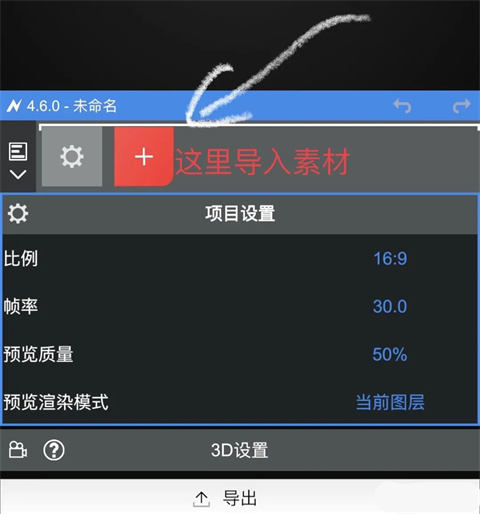
3、选择媒体文件。
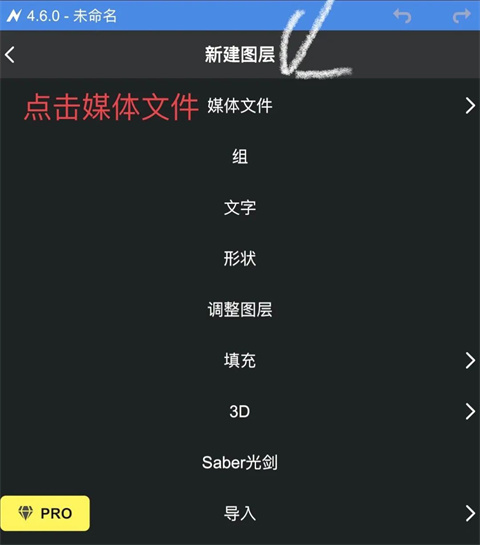
4、点击视频。

5、选择素材后,点击左下角小三角。
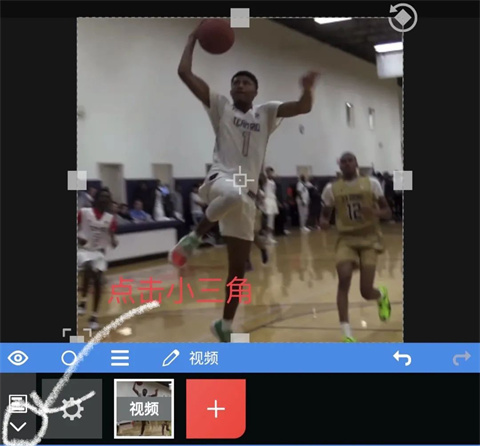
6、在进度条上剪切需要补帧的位置。
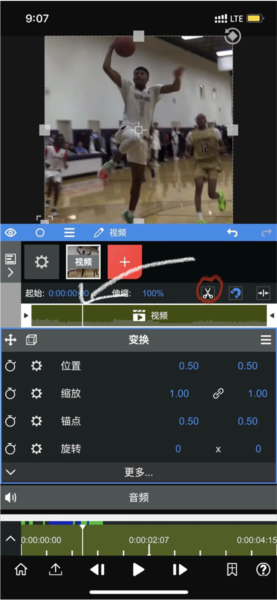
7、选择需要补帧的片段。
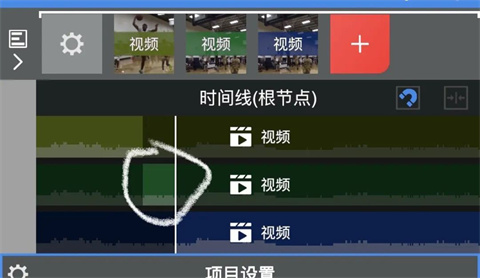
8、调整参数至5.0。
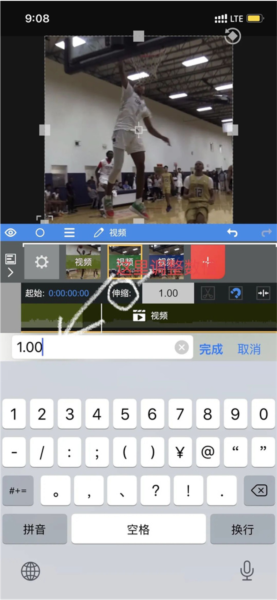
9、将最后一段拖拽至补帧后的末尾。
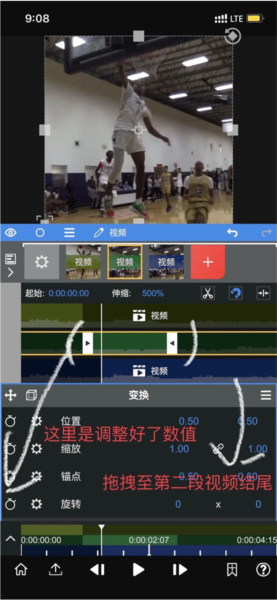
10、选择光流5.0,调整参数。
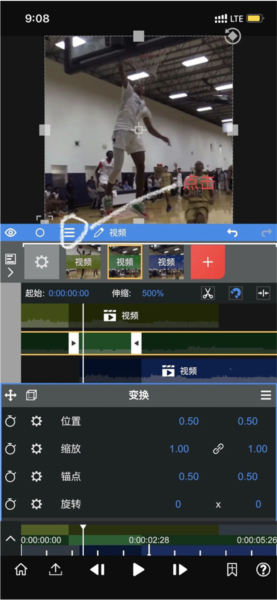
11、选择光流5.0。
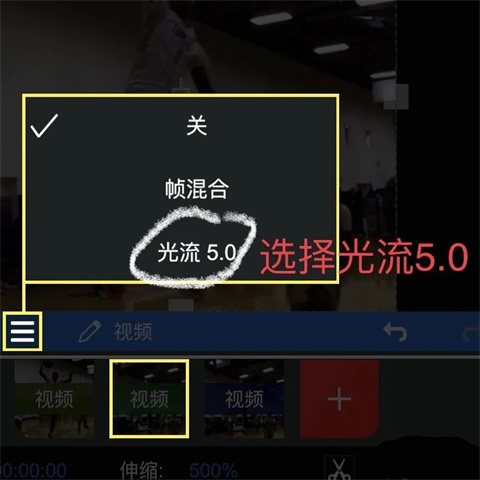
12、默认参数设置。

13、进入导出界面,调整参数,等待视频导出。
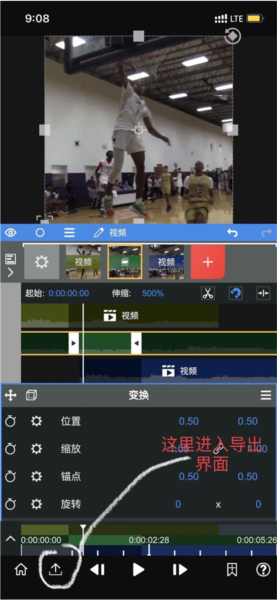
14、点击导出。
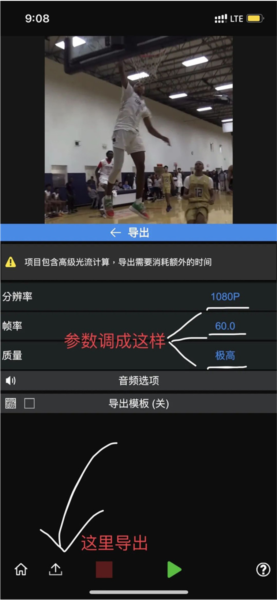
使用方法
1、启动软件,点击开始创作。

2、点击加号,选择要编辑的作品。
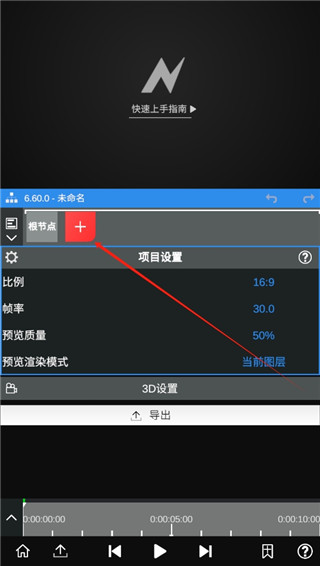
3、选择不同类型的图层,如组、文字、媒体文件等。
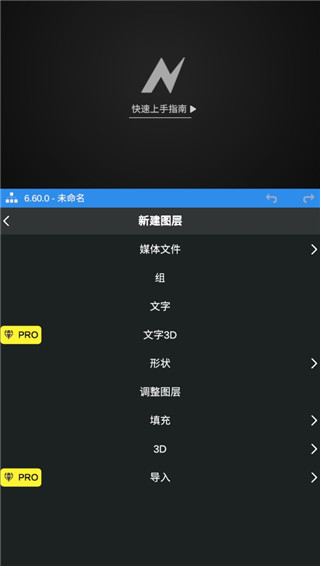
4、从本地内存中选择作品进行创作。

5、在创作界面,点击问号图标查看按键功能。
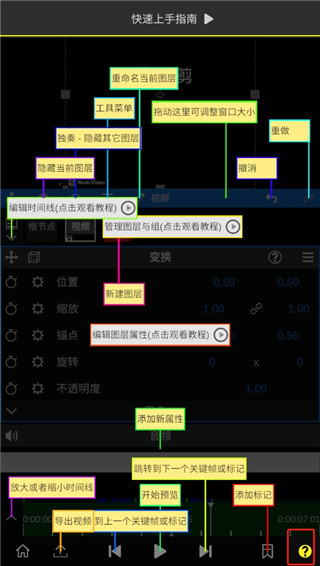
6、完成创作后,点击下载图标保存作品。

导入3D模型
1、通过点击【新建节点 |> 3D |> 导入】开始导入模型文件。
2、支持的格式:支持导入fbx与obj文件,也支持导入包含fbx与贴图的zip压缩包。
3、导入贴图:如果贴图文件与fbx分开,请将fbx与贴图文件打包为zip压缩包后导入。
4、导入动画:如果导入的fbx包含动画,生成的图层会自动包含动画属性。选择动画片段后,调节演化参数可以播放。
5、自定义贴图:导入模型后,选择材质为光照球,然后选择模型贴图。
6、获取免费3D模型:我们将来会提供官方资源包,网上也有很多免费模型资源,这里推荐三个国外网站。
7、模型片面数:请注意手机性能有限,质量过高的模型可能无法导入。
更新内容
1)光流4.1:动态模糊效果加强,支持大部分安卓设备,动态模糊自带补帧效果。
2)慢动作最高支持50倍放慢。
3)其他bug修复与优化。